지메일을 사용하면서 로그인 과정이 번거로우셨나요? 이제 그런 걱정은 뒤로하고 편리하게 이메일을 확인할 수 있는 방법을 알려드릴게요. 지메일 자동 로그인 기능은 사용자에게 많은 편의를 제공합니다. 이 글에서는 지메일 자동 로그인 설정 방법을 자세히 알아보고, 이를 통해 얻을 수 있는 다양한 이점을 소개할 거예요.
지메일 자동 로그인 설정 방법
지메일 자동 로그인 기능은 사용자에게 빠르고 편리한 이메일 접근을 제공합니다. 이 기능을 활용하면 매번 로그인 정보를 입력하는 번거로움 없이 간편하게 지메일을 사용할 수 있습니다. 다음은 지메일 자동 로그인을 설정하는 방법에 대한 자세한 안내입니다.



1. 구글 계정으로 간편 로그인하기
구글 계정을 통해 지메일에 접근하는 것은 매우 간단합니다. 컴퓨터나 모바일 기기에서 구글 계정에 로그인하면 자동으로 지메일 앱에도 로그인되는 방식입니다.
특히, 브라우저에서 지메일을 사용할 경우, 사용자 이름과 비밀번호를 브라우저에 저장해두면, 이후에는 자동으로 로그인되어 편리합니다.
2. 웹 브라우저를 통한 로그인 정보 저장
지메일 웹사이트(https://www.gmail.com)에 접속하여 구글 계정의 이메일 또는 휴대폰 번호를 입력한 후 '다음'을 클릭합니다. 이후 비밀번호를 입력하고, 브라우저에 로그인 정보를 저장하도록 선택하면, 다음 방문 시 자동으로 로그인됩니다. 이 방법은 빠른 접근을 위한 효과적인 방법입니다.



3. 시크릿 모드를 활용한 안전한 로그인
공용 컴퓨터나 다른 사람이 사용할 수 있는 기기에서 지메일을 사용할 때는 시크릿 브라우징 모드를 사용하는 것이 좋습니다. 시크릿 모드에서는 로그인 정보가 브라우저에 저장되지 않기 때문에, 개인정보 보호에 유리합니다. 이를 통해 안전하게 이메일을 확인할 수 있습니다.
4. 여러 계정의 자동 로그인 관리
여러 개의 지메일 계정을 가지고 있다면, 각 계정에 대해 자동 로그인을 설정할 수 있습니다. 계정 추가 기능을 사용하여 다양한 계정을 추가하고, 각 계정에 대한 로그인 정보를 저장해두면, 계정 간 전환도 손쉽게 할 수 있습니다.



5. 자동 로그인 해제 방법
만약 자동 로그인 기능을 해제하고 싶다면, 로그인 화면에서 '다른 계정 사용'을 클릭하여 로그인 정보를 변경하거나, 브라우저 설정에서 저장된 로그인 정보를 삭제하면 됩니다.
지메일 자동 로그인은 이메일 관리를 더욱 편리하게 만들어 줍니다. 이제 위의 단계들을 따라 설정해보시고, 빠르고 간편한 이메일 접속의 혜택을 누려보세요.
지메일 자동 로그인의 장점
1. 시간 절약과 편의성
매번 로그인 정보를 입력하는 번거로움 없이 바로 이메일을 확인할 수 있다는 것은 큰 장점입니다. 이는 특히 바쁜 일상 속에서 시간을 절약하고 싶은 분들에게 유용한 기능이에요.



2. 여러 계정 관리의 용이성
여러 개의 지메일 계정을 관리하는 경우, 자동 로그인 기능은 계정 간 전환을 쉽게 해줍니다. 이를 통해 여러 계정을 더욱 효율적으로 관리할 수 있어요.
3. 개인정보 보호
시크릿 브라우징 기능을 활용하면, 로그인 정보를 저장하지 않고도 지메일을 사용할 수 있어 개인정보 보호에도 큰 도움이 됩니다.
상황에 맞는 지메일 로그인 방법
1. 개인 컴퓨터에서의 로그인
개인 컴퓨터에서는 브라우저에 로그인 정보를 저장해두면 매번 로그인 과정을 거치지 않아도 되니 매우 편리합니다.
2. 공용 컴퓨터 또는 모바일 기기에서의 로그인
공용 컴퓨터나 모바일 기기에서는 시크릿 브라우징을 활용해 로그인 정보가 저장되지 않도록 하는 것이 좋습니다. 이는 개인정보 보호를 위해 중요한 조치입니다.



3. 여러 계정을 사용하는 경우
여러 개의 구글 계정을 가지고 있다면, 계정 추가 기능을 활용해 각 계정에 빠르게 접근할 수 있습니다. 이를 통해 서로 다른 계정을 효율적으로 관리할 수 있어요.
지메일 자동 로그인 FAQ
지메일 자동 로그인에 대해 궁금한 점들을 모아 자주 묻는 질문(FAQ) 형태로 정리했습니다. 이를 통해 지메일 사용에 있어서 더욱 편리한 경험을 하실 수 있을 것입니다.



1. 지메일 자동 로그인은 어떻게 설정하나요?
지메일 웹사이트에 접속하여 로그인한 후, 브라우저가 로그인 정보를 기억하도록 설정하면 자동 로그인이 가능합니다. 이는 브라우저의 설정에서 '비밀번호 저장' 기능을 활용하여 설정할 수 있습니다.
2. 다수의 지메일 계정을 자동 로그인하려면 어떻게 해야 하나요?
각 지메일 계정에 로그인한 후, 브라우저에 로그인 정보를 저장하면 됩니다. 이후부터는 계정을 선택하기만 하면 자동으로 로그인됩니다.



3. 지메일 자동 로그인을 해제하고 싶어요. 어떻게 하나요?
브라우저의 설정에서 저장된 비밀번호 목록에 접근하여 지메일 계정의 저장된 정보를 삭제하면 자동 로그인을 해제할 수 있습니다.
4. 모바일 기기에서도 자동 로그인을 설정할 수 있나요?
네, 가능합니다. 모바일 기기에서 지메일 앱을 설치한 후 계정을 추가하고 로그인하면, 앱이 계정 정보를 기억하여 자동 로그인됩니다.



5. 공용 컴퓨터에서 지메일 자동 로그인을 사용해도 괜찮나요?
공용 컴퓨터에서는 개인정보 보호를 위해 자동 로그인 설정을 피하는 것이 좋습니다. 대신, 시크릿 브라우징 모드를 사용하는 것을 추천합니다.
6. 시크릿 모드에서도 지메일 자동 로그인이 가능한가요?
시크릿 모드에서는 로그인 정보가 브라우저에 저장되지 않으므로, 자동 로그인을 설정할 수 없습니다. 매번 로그인 정보를 입력해야 합니다.

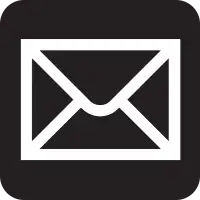

7. 지메일 자동 로그인이 안전한가요?
지메일 자동 로그인은 개인 컴퓨터나 개인적으로 사용하는 기기에서는 안전합니다. 하지만, 공용 컴퓨터나 다른 사람이 접근할 수 있는 기기에서는 사용을 자제하는 것이 좋습니다.
8. 지메일 자동 로그인 설정에 문제가 생겼을 때 어떻게 해야 하나요?
문제 해결을 위해서는 먼저 브라우저의 설정을 확인하고, 필요한 경우 구글 계정의 보안 설정을 검토해야 합니다. 문제가 지속될 경우, 구글 지원 센터에 문의하는 것이 도움이 됩니다.
이상으로 지메일 자동 로그인에 관련된 자주 묻는 질문들을 정리했습니다. 이 정보가 여러분의 지메일 사용에 도움이 되길 바랍니다.
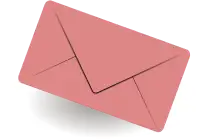

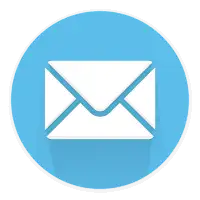
이렇게 지메일 자동 로그인은 우리의 일상을 더욱 편리하게 만들어 줍니다. 번거로운 로그인 과정 없이, 빠르고 효율적으로 이메일을 확인하고 관리할 수 있는 방법을 이제 여러분도 활용해보세요!